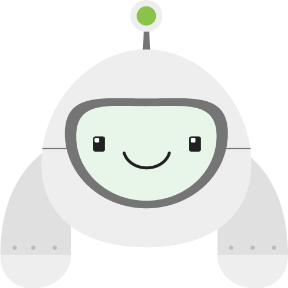
Mit dem zu Jetpack gehörenden App Crawler-Tool können Sie ohne Code schreiben oder verwalten zu müssen.
Der Crawler wird zusammen mit deiner App ausgeführt und führt automatisch Aktionen aus. (Tippen, Wischen usw.), um den Statusbereich Ihrer App zu erkunden. Das Crawling wird automatisch beendet, wenn keine weiteren eindeutigen Aktionen die App abstürzt oder das von Ihnen festgelegte Zeitlimit erreicht wird.
Das Testen mit dem Crawler ist einfach, da kein Code geschrieben oder gepflegt werden muss. Außerdem lässt es sich auf einer Vielzahl von Geräten ausführen, um nach Abstürzen, visuellen oder Leistungsprobleme. In der Regel empfiehlt es sich, cloudbasierter Dienst wie Firebase Test Lab zum Testen mehrerer Kombinationen Bildschirmgrößen und Hardwarekonfigurationen einfacher und schneller erledigen.
Zielgruppe
Der App-Crawler richtet sich an Entwickler, die sicherstellen möchten, dass die grundlegenden bei minimalem Konfigurationsaufwand. Neben der reinen Deckkraft kann der Crawler auch für bestimmte Eingaben, wie Anmeldedaten oder Deeplinks.
Erste Schritte
Prüfen Sie zuerst, ob Sie eine aktuelle Version des Android SDK verwenden. Diese Funktion ist in Android Studio enthalten. Wenn du ein eigenständiges Android SDK installierst, achte darauf, dass es die neueste neuesten Build-Tools und Plattformtools.
Laden Sie dann das Crawler-Binärprogramm herunter. -Archiv.
Als Nächstes starten Sie entweder einen Emulator oder schließen ein physisches Gerät mit einem USB-Kabel an. Prüfen Sie mit dem folgenden Befehl, ob das Gerät verbunden ist:
adb devices
Zum Aufrufen des Crawlers müssen Sie zuerst das Archiv in das Verzeichnis Ihrer eine große Auswahl. Rufe den Crawler in diesem Verzeichnis mit dem folgenden Befehl auf:
java -jar crawl_launcher.jar --apk-file path/to/my/app.apk --android-sdk path/to/my/android/sdk
Crawler-Optionen
Mit den folgenden Optionen können Sie den Crawler aufrufen:
| Option | Beschreibung |
|---|---|
--android-sdk path
|
Gibt den Pfad zu Ihrem Android SDK an. Dies ist ein erforderliches Flag. |
--apk-file file
|
Gibt den Pfad zu Ihrem App-APK an, das der App-Crawler dann installiert und crawlt. Dies ist ein erforderliches Flag, wenn |
--app-package-name name
|
Gibt den Paketnamen Ihrer App an. Verwenden Sie diese Option, wenn Ihre App bereits installiert ist und muss nicht noch einmal installiert werden. Dies ist ein erforderliches Flag, wenn |
--key-store path
|
Gibt den Pfad zum Schlüsselspeicher an, der Ihre App und Ihre Crawler-APKs signiert. Diese Option verwenden wenn deine App eine bestimmte Signatur benötigt, um richtig zu funktionieren. |
--key-store-password password
|
Gibt das Passwort für den Schlüsselspeicher an, den Sie für die Option Dies ist ein erforderliches Flag, wenn |
--timeout-sec timeout
|
Gibt das Zeitlimit für das Crawling in Sekunden an. Wenn keine Angabe erfolgt, wird das Crawling nach 60 Tagen beendet. Sekunden. |
Bekannte Probleme
Fehler beim Löschen der ursprünglichen Signaturdateien
Vor Beginn des Crawlings wird Nutzern des JDK 9 möglicherweise die folgende Fehlermeldung angezeigt:
androidx.test.tools.crawler.launcher.exceptions.ApkSigningException: Failed to delete original signature files
In diesem Fall empfehlen wir die Verwendung von JDK 8 oder 10+. Weitere Informationen Informationen zu diesem Thema finden Sie in diesem JDK 9-Programmfehler. Einige Nutzer haben das Problem behoben, indem sie ihr APK mit einer aktualisierten Version neu erstellt haben von Android Studio.
Weitere Informationen
Weitere Informationen zur Verwendung des App-Crawlers finden Sie in der in den folgenden Ressourcen.
- Robo-Test in Firebase Test Lab enthält eine detaillierte Dokumentation sowie eine Anleitung zur Ausführung des Crawlers. Tests in der Cloud durchführen.

